嗯..米奇在此跟大家分享自己改物件圖的過程心得.
做法是用掛畫製作方式去修改,
做法應該都大同小異吧...
改圖步驟由抱枕來做示範教學
(感謝製作抱枕的作者樂意讓人更換圖片)
本人毫無技術可言,以下完全是個人的操作心得。
需要物品:
物件模組 >>內建的物件模組,不然是別的玩家願意提供的模組,如果對方沒說是否可以用他的模組,請先問過對方在說!!也可以用自己做的模組。
TSR Workshop (含載點網站) >> 導出導入模組用,以及匯出成綠水晶檔
PS >>換圖用
(本人文筆不好,用詞錯誤或解釋不清的地方請多包涵)
*圖太小請自行調整網頁工具的縮放比率
1. 先開啟你的TSR Workshop

點擊紅色框框內的選項
2.開啟你的物件

因為是用自訂物件模組做而不是用內建模組,所以點New import,之後再點擊下一步
3. 找尋你的物件擺放位置

點擊紅框內選項
4. 選擇你的物件
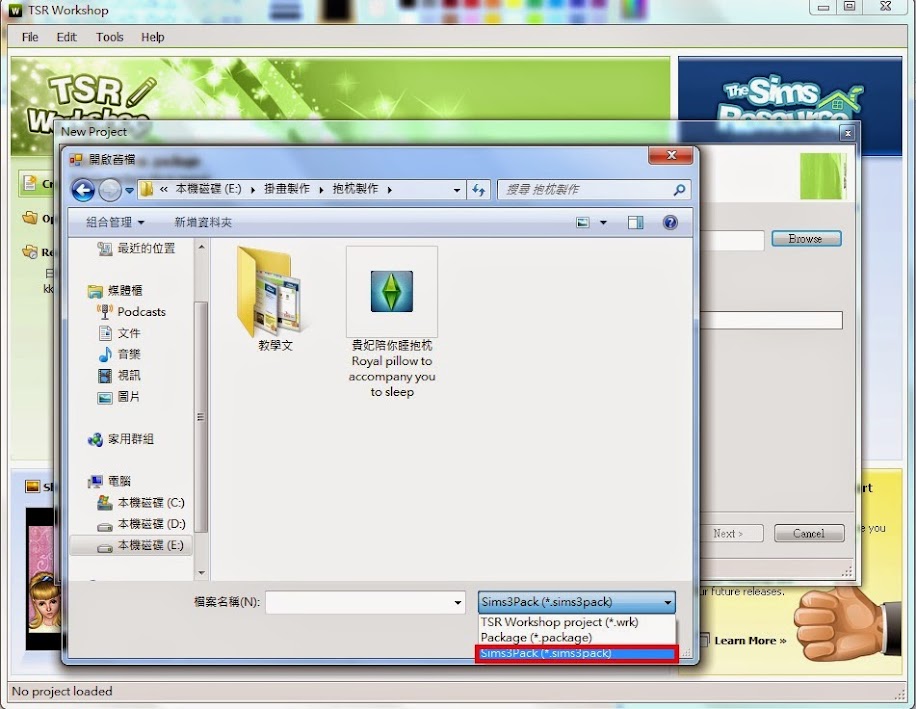
看你用的物件是package檔還是綠水晶檔~
如果看不到東西請把檔案類型選項往下拉切換成別的類型名稱即可看見
5.

點選下一步
6.取名 *(聽說最好用英文取名)

Project Name(現在你要編輯的物件名稱)
Title(在遊戲裡所顯示的名稱)
Description(在遊戲裡的描述)
之後點下一步
7.準備開始製作
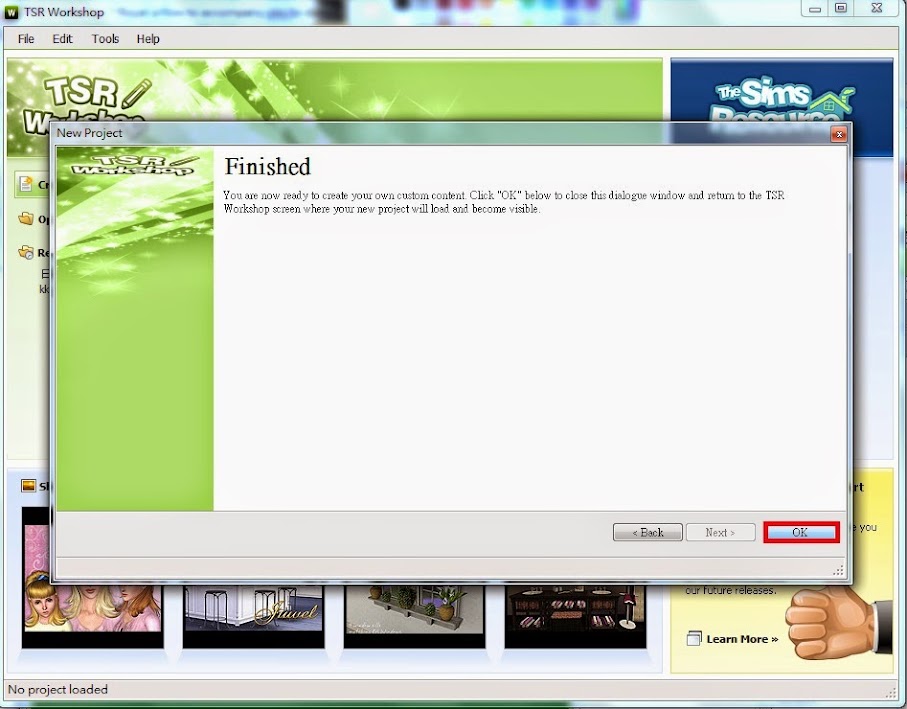
按OK
8.進入製作畫面

剛進入時會看不到整個物件的畫面,
因此我們需要用滑鼠調整視角
按住右鍵:前進倒退
按住左鍵:上下左右移動
9.換圖

點選Textures觀看我們要更換的圖
10.看有幾種樣式

我們把列表往下拉,有的物件不只有一種樣式圖案,因此需要一個一個去做修改
11.開始更換圖
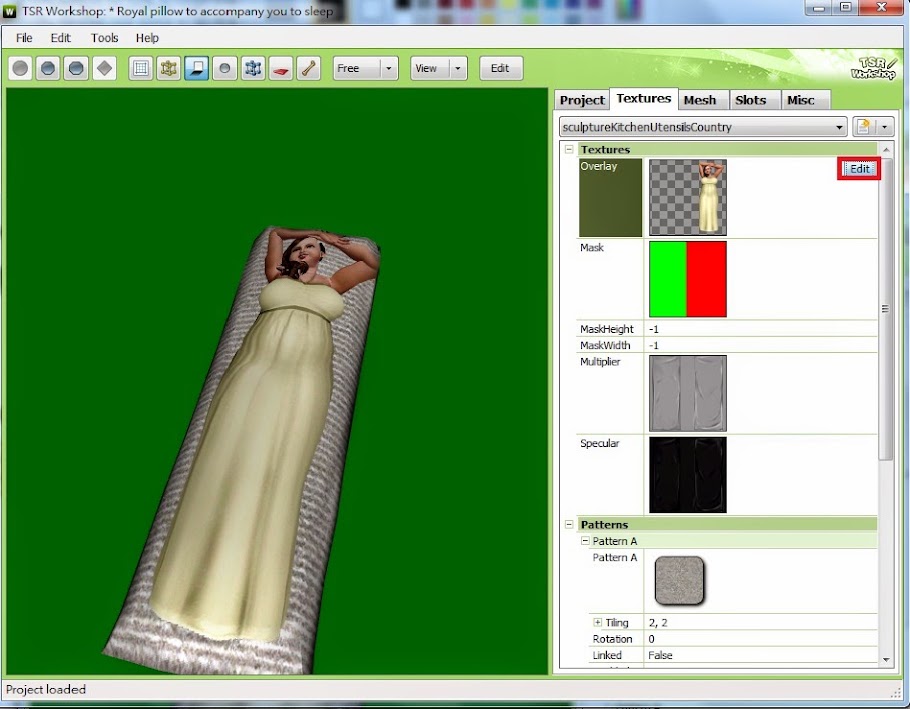
點擊Edit
12.導出圖片

點選Export導出
13.存放原始圖

找個位置存成png檔
14.

按確定
15.開啟你的PS *圖太小請自行調整網頁工具的縮放比率
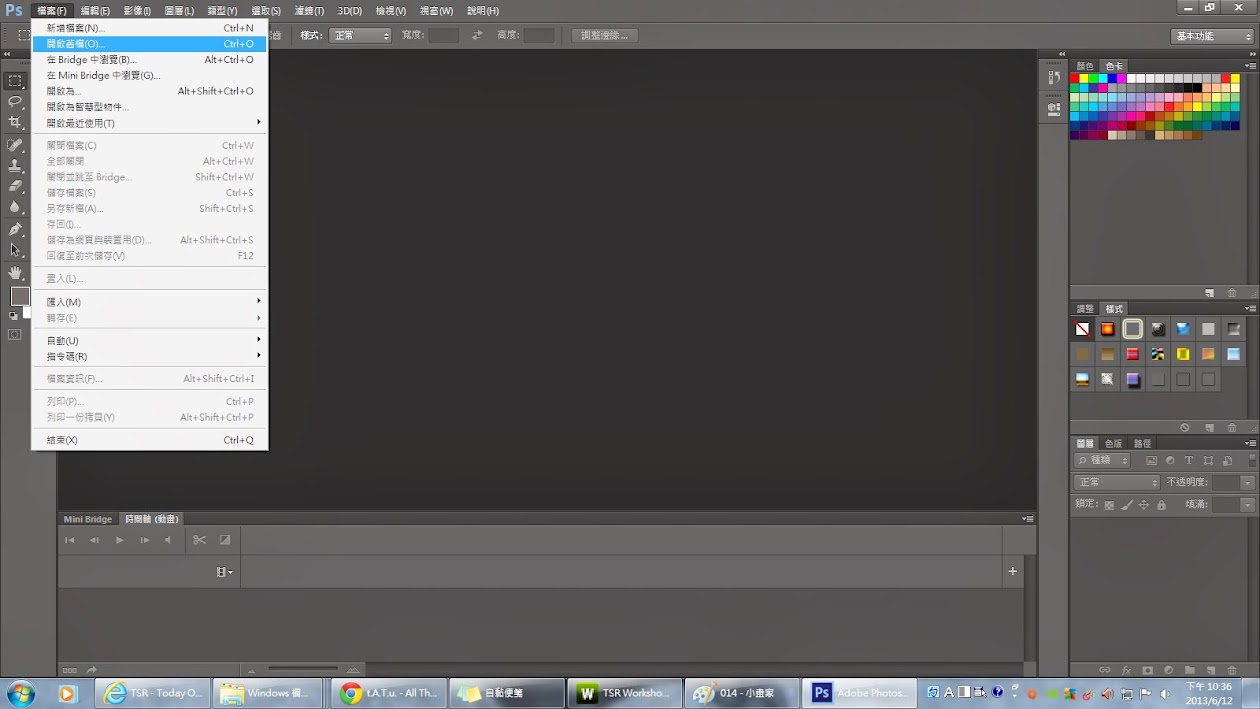
開啟舊檔
16.開啟舊圖

開啟你剛導出的PNG檔
17.

這就是我們導出的圖片
18.開啟要更換的圖 *以下的教學如果你不是跟米奇一樣是PS初學者,請移至第27項步驟

再開啟一張你要更換的圖,
記得要複製圖層
19.準備裁剪圖片

步驟米奇是參考>>這家的教學文
20.開新檔

裁剪後,新增檔案
21.
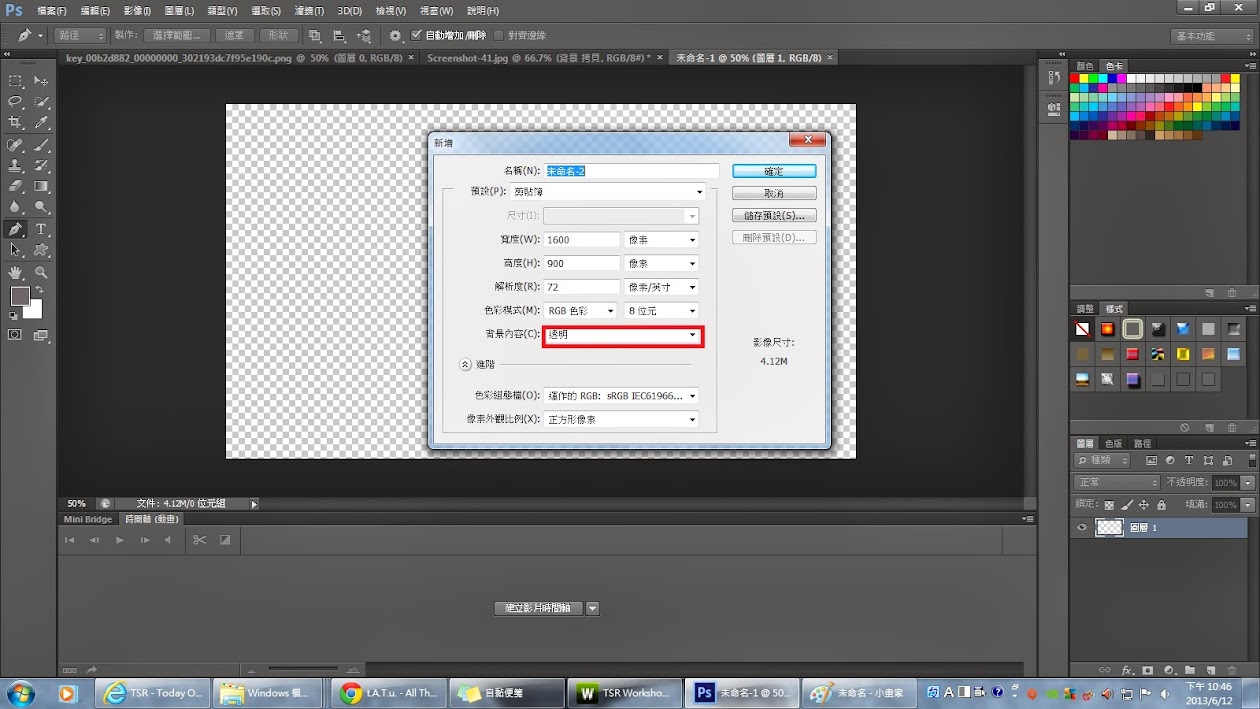
注意!!背景要透明的
22.
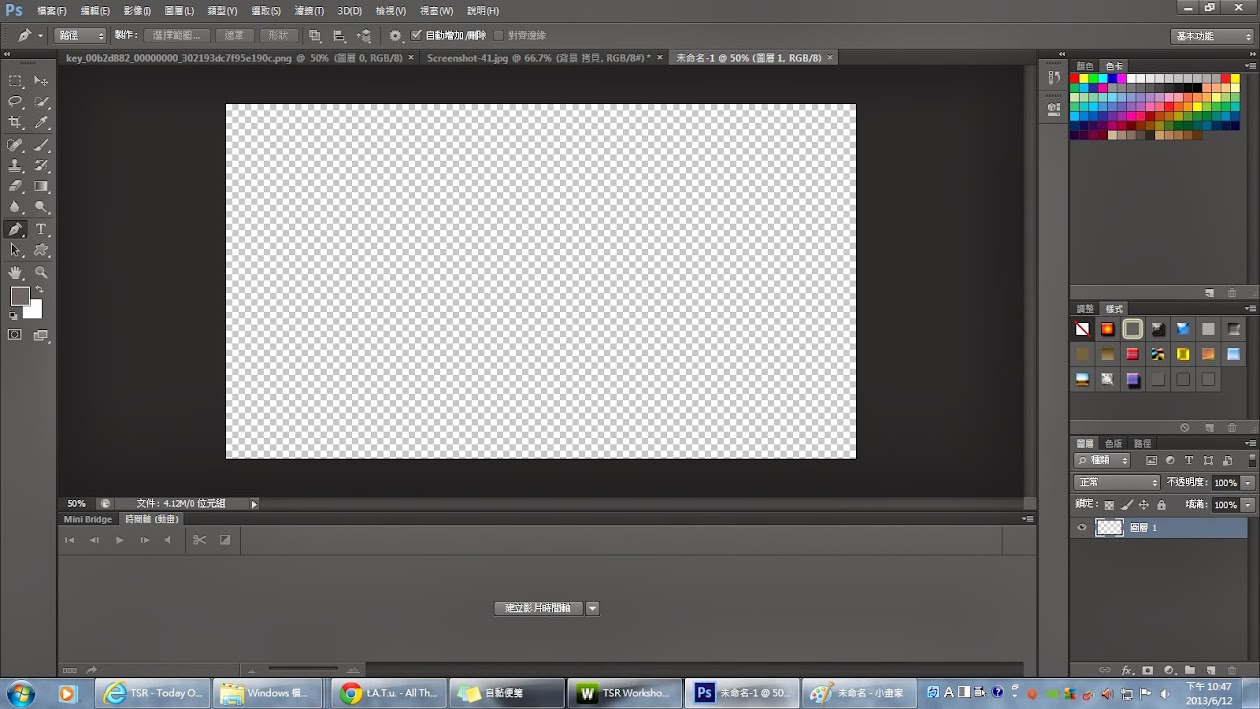
把剛剛裁剪的圖貼上去
23.
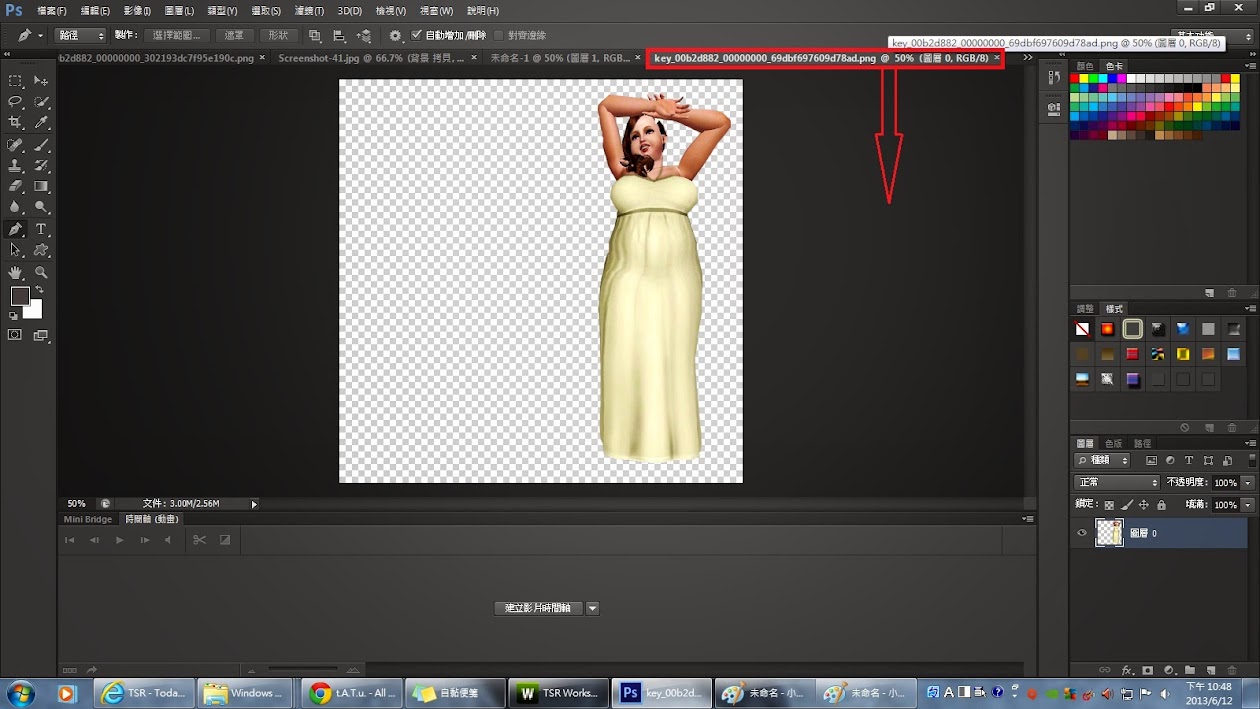
按住紅框位置往下拉
24.複製圖層

其實可以從步驟19就直接跳在這,不必像米奇那麼龜毛= ="
25.移動

按住複製出來的圖拉入你要編輯的圖裡
26.

把你要換的新圖放置舊圖的位置上,
舊圖記得刪掉
27.注意放置範圍

注意原圖的放置範圍,免得超過被裁切掉...(之前做掛畫的經驗
28.存檔

另存新檔
29.

隨便找個地方放,自己命名但圖片一樣要存成PNG檔
30.導入圖片

按Import導入剛編輯好的圖
31.

直接按Contiinue前往下一步
32.

按Done
33.

其他教學文說要按是,
但米奇沒耐性都會快速跳過這,
記得有按否過但好像都沒事....
千萬別學米奇輕易嘗試喔!!
米奇可不保證!!
34.更換材質圖案

移到下方Petterns更換材質圖案
35.

右下角紅框為修改材質顏色,
點選籃框位置就能修改顏色。
左上角為更換材質圖案
36.

選項往下拉可以看到許多內建材質選項,選好按Done
37.

之後在往下拉點Pettern B更換底部材質,
如果嫌麻煩可以在上一個步驟把材質圖片導出,
再匯入進來(只是需改色
38.修改其他樣式 *沒有的人請跳過
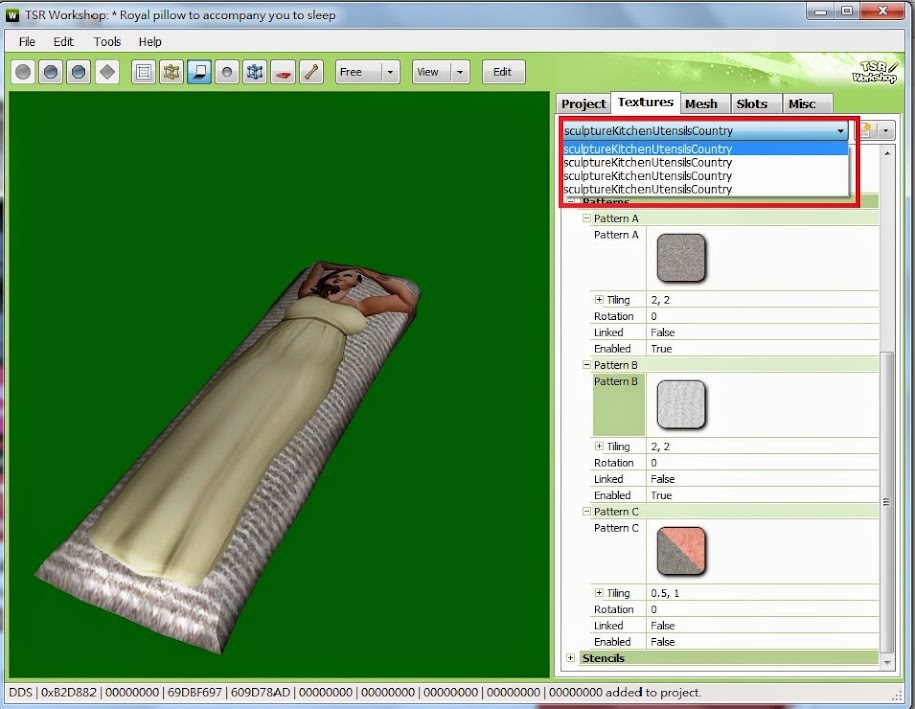
記得要修改其他樣式的圖
39.匯出成Sims3Pack檔

匯出成綠水晶檔
40.存檔

找個地方存放,再放入遊戲測試就能大功告成了~~~
祝大家使用愉快,有問題再來問米奇喔~(只局限自己能力可言
雖然這是一篇小小的心得文,但也是米奇辛苦做來的,轉貼文章麻煩先問過本人,請勿盜文!!


 留言列表
留言列表
 SIMS3 皮膚(skin)
SIMS3 皮膚(skin)